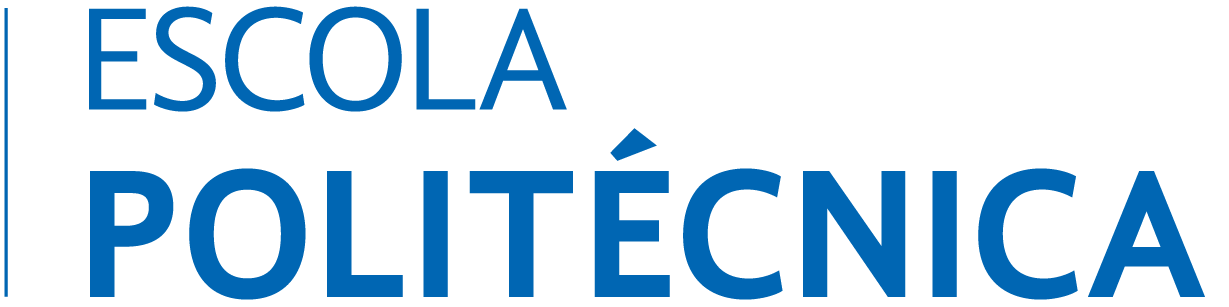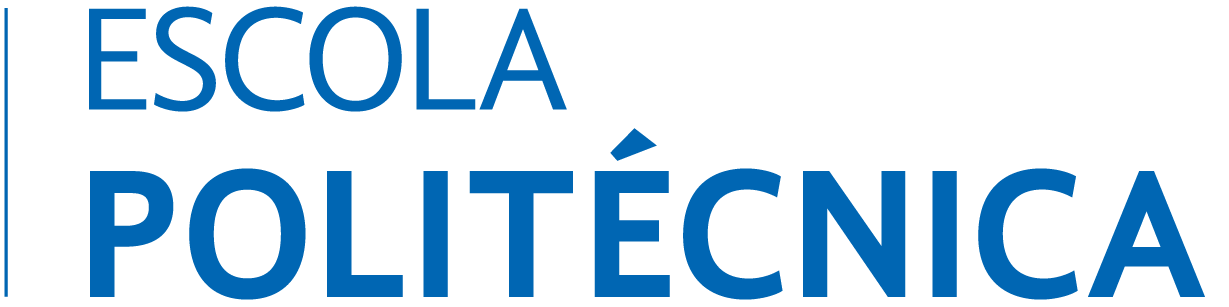Computação Gráfica
Exercício - Leitura de objetos 3D
A ideia desta aula é exercitar a leitura de objetos
tridimensionais
a partir de arquivos e sua posterior exibição na tela.
Um dos formatos mais simples apra armazenar objetos 3D é o ".TRI" que descreve um objeto
a partir de uma seqüência de triângulos. Estes
triângulos
são formado por 9 números reais que descrevem as
coordenadas
X,Y e Z de cada um de seus vértices.
Descrição do
formato TRI
Os arquivos TRI são armazenados em formato texto.
A primeira linha do arquivo contém o número de
triângulos
que formam o objeto
As demais linhas descrevem os triângulos na forma
x1 y1 z1 x2 y2 z2 x3 y3 z3
onde
x1 y1 z1 : primeiro vértice do triângulo
x2 y2 z2 : segundo vértice do triângulo
x3 y3 z3 : terceiro vértice do triângulo
Um exemplo com dois triângulos:
2
0 0 10 10 0 10 5 10 10
10 0 10 20 0 10 15 10 10 |
 |
OBSERVAÇÃO: Note que alguns arquivos de objetos têm um
cabeçalho diferente e também a cor de cada triângulo, como no exemplo a
seguir
2
0 0 10 10 0 10 5 10 10 0x181818
10 0 10 20 0 10 15 10 10 0x181818
Exercício
Copie o arquivo Leitura-Basico3d.cpp
inclua-o em seu projeto de programas OpenGL. Caso você não tenha um projeto, siga as instruções desta aula.
Neste programa, você encontra uma sugestão de estrutura de dados para armazenar um objeto 3D.
Esta estrutura chama-se Objeto 3D e é composta de um vetor de triângulos (TTriangle). Cada um destes triângulos é formado por um vetor de 3 pontos (TPoint).
typedef struct // Struct para armazenar um ponto
{
float X,Y,Z;
void Set(float x, float y, float z)
{
X = x;
Y = y;
Z = z;
}
void Imprime()
{
cout << "X: " << X << " Y: " << Y << " Z: " << Z;
}
} TPoint;
typedef struct // Struct para armazenar um triângulo
{
TPoint P1, P2, P3;
void imprime()
{
cout << "P1 "; P1.Imprime(); cout << endl;
cout << "P2 "; P2.Imprime(); cout << endl;
cout << "P3 "; P3.Imprime(); cout << endl;
}
} TTriangle;
// Classe para armazenar um objeto 3D
class Objeto3D
{
TTriangle *faces; // vetor de faces
unsigned int nFaces; // Variavel que armazena o numero de faces do objeto
public:
Objeto3D()
{
nFaces = 0;
faces = NULL;
}
unsigned int getNFaces()
{
return nFaces;
}
void LeObjeto (char *Nome); // implementado fora da classe
void ExibeObjeto(); // implementado fora da classe
};
Complete o programa de forma que ele seja capaz de ler e exibir o arquivo Vaca.tri.
No programa fonte Leitura-Basico.cpp você encontra
as indicações de onde alterar o programa. Procure pelos métodos
void Objeto3D::LeObjeto (char *Nome)
e
void Objeto3D::ExibeObjeto ()
Observe também na função main como é feita a carga de um objeto.
// aloca memória para 5 objetos
MundoVirtual = new Objeto3D[5];
// carrega o objeto 0
MundoVirtual[0].LeObjeto (Nome);
O resultado final de seu exercício deve ser semelhante a
esta imagem:

Você pode obter outros arquivos .TRI nos links a seguir:
TRIs.zip
Avioes
Tente carregar alguns destes arquivos. Note que alguns deles têm
pequenas diferenças no cabeçalho, que pode ser facilmente editado.
Monte um cenario que tenha uma:
- Uma rua;
- Duas instâncias da casa;
- Algumas árvores;
- Um carro;
- Um cachorro;
- Um avião no céu.
Novos Objetos
Voce também pode converter objetos 3D de outros formatos para o TRI, a partir de programas como
FBX -> OBJ: http://www.greentoken.de/onlineconv/
OBJ -> TRI: http://3doc.i3dconverter.com/index.html
Para obter objetos 3D, acesse sites como
https://free3d.com/3d-models/obj
https://www.turbosquid.com/Search/3D-Models/free
Iluminação
Para que a iluminação seja corretamente aplicada aos objetos,
você precisará calcular o
vetor normal de cada face e usá-lo antes de desenhar cada uma delas, conforme este exemplo:
glBegin(GL_TRIANGLES);
glNormal3f(Nx, Ny, Nz); // comando que define a normal de uma face
glVertex3f(..........);
glVertex3f(..........);
glVertex3f(..........);
glEnd();
Além disto, é preciso usar vetores unitários. Para calcular as normais das faces, você pode usar as rotinas
abaixo.
// Rotina que faz um produto vetorial
void ProdVetorial (TPoint v1, TPoint v2, TPoint &vresult)
{
vresult.X = v1.Y * v2.Z - (v1.Z * v2.Y);
vresult.Y = v1.Z * v2.X - (v1.X * v2.Z);
vresult.Z = v1.X * v2.Y - (v1.Y * v2.X);
}
// Esta rotina tem como funcao calcular um vetor unitario
void VetUnitario(TPoint &vet)
{
float modulo;
modulo = sqrt (vet.X * vet.X + vet.Y * vet.Y + vet.Z * vet.Z);
if (modulo == 0.0) return;
vet.X /= modulo;
vet.Y /= modulo;
vet.Z /= modulo;
}
Posicionamento do Objeto no Cenário
Com o objetivo de posicionar o objeto mais facilmente no espaço,
uma alternativa é, durante a leitura de um objeto, analisar as
coordenadas dos vértices e determinar os limites em X, Y e Z,
encontrando os maiores e menores valores em cada eixo. Com isto,
cria-se um envelope 3D para o objeto.
A partir disto, tem-se duas alternativas:
- Após a leitura, mas ainda antes de iniciar o rendering,
altere as coordenadas dos vértices do objeto de forma que o novo centro
dele seja o (0,0,0). Isto vai facilitar o posicionamento do objeto
durante o rendering
- A cada frame, utilize o centro do objeto para descolcar o
objeto para o (0,0,0) e depois aplique um novo translate para colocar o
objeto na posição desejada.
A figura a seguir exemplifica este deslocamento do centro do objeto.
Figura - Mudança do Centro do Objeto
Para ajustar o tamanho do objeto de forma que este fique com um tamanho
adequado ao cenário, pode-se usar as mesmas alternativasas anteriores:
- Após a leitura, mas ainda antes de iniciar o rendering, calcular
uma escala com base no envelope do objeto e alterar as coordenadas de
maneira que o objeto tenha, na sua maior dimensão o tamanho 1.0. Assim,
no momento da rendezização é possível como saber qual o glScale a ser
usado para posicionar o objeto;
- A cada frame, utilizar o envelope do objeto para
redimensioná-lo com glScale e depois aplicar um novo scale para colocar
o objeto
na posição desejada.
Para o momento do rendering do objeto, fica também a sugestão de
primeiro posicionar o objeto e spmente depois realizar a escala. Do
contrário, o posicionamento se torma mais difícil pois o OpenGL muda o
sistema de coordenadas durante a operação de escala.
Exemplo Pronto (para funcionar deve ser colocado na mesma pasta onde está o arquivo Vaca.tri).
Bom trabalho !